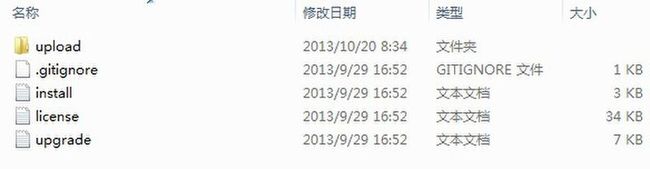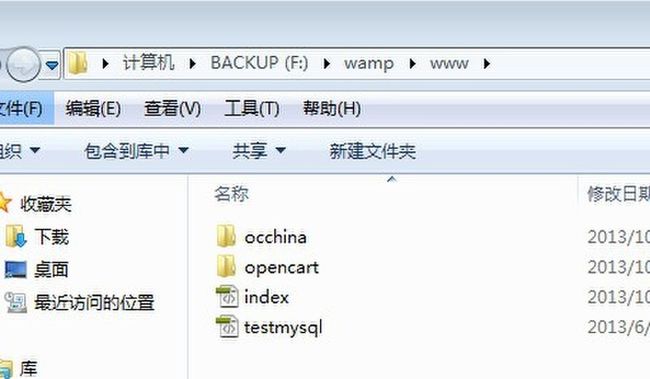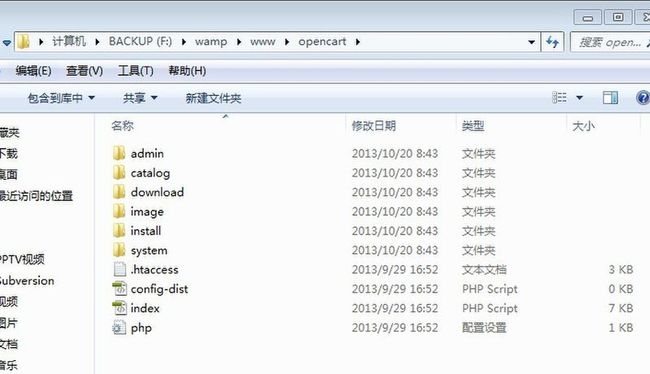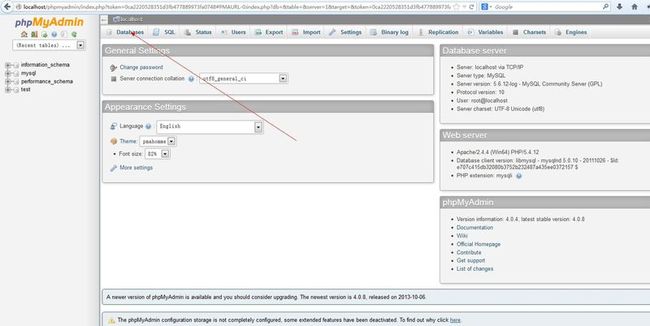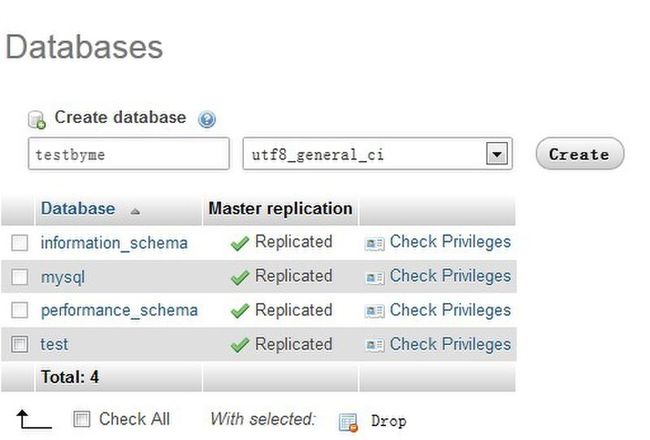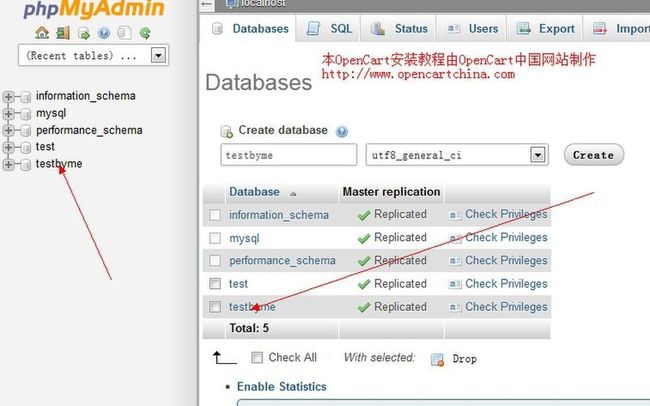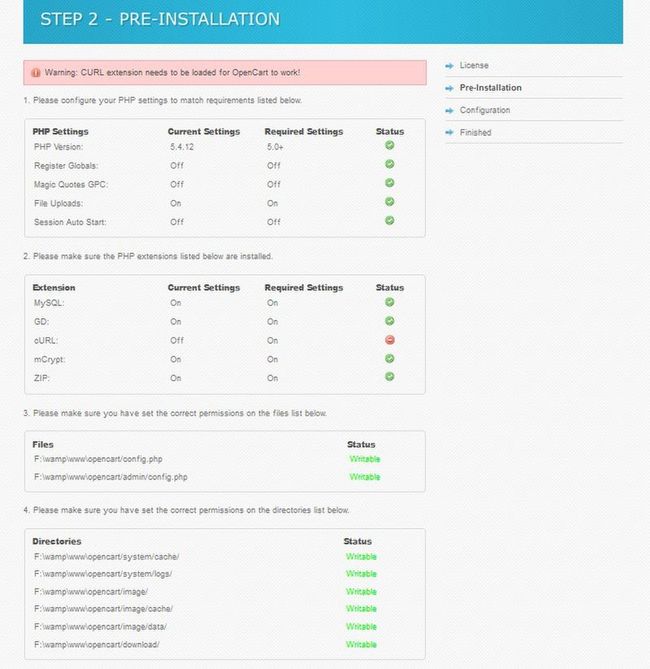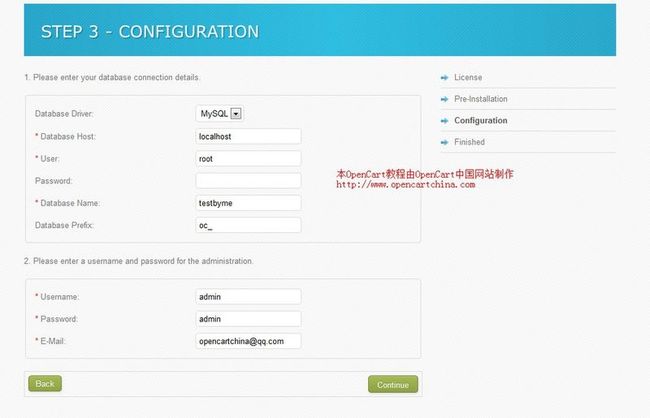电脑本地OpenCart1.5.6安装教程
如本论坛中另一篇帖子<< OpenCart本地测试环境搭建WampServer教程>>所述已经建立了本地运行opencart的服务器环境,现在进行OpenCart的本地安装及运行教程。
1. Opencart下载。有两个地方可供您下载Opencart系统源代码(其它的下载链接不保证是否系统源代码被植入了木马程序等):
a. Opencart.com英文官网
http://www.opencart.com/index.php?route=download/download
b. Opencartchina.com中国网站
http://www.opencartchina.com/download.html
2. 点击你需要的OpenCart版本的下载链接,下载源代码。建议使用最新版本的OpenCart源代码。在本教程制作时,OpenCart的最新版本是V1.5.6,如果您想获取最新版本 《OpenCart中文使用手册》 ,请访问关注此网页:http://www.opencartchina.com/download.html
本教程以OpenCart V1.5.6版本为例。
3. 文件下载后,是一个名为opencart-1.5.6的压缩包,使用解压缩软件winrar或360解压缩软件将该文件解压缩,此时会解压为一个opencart-1.5.6的目录,目录内结构如下所示:
里面的install文本文件是安装说明等;
License是版权说明;
Upgrade是升级说明;
Upload文件夹包含了所有的opencart 源代码.
4. 打开目录F:/wamp/www(注意,这个目录要根据你安装wampserver时的选择来定,如果你不使用wampserver,当然是在你喜欢使用的本地测试环境下建立相关目录了),在其中创建文件夹opencart(随你喜欢的任何英文字符目录吧,包含数字也可,但建议别用中文)。如下图所示:
5. 将刚才解压缩后的目录opencart-1.5.6下的文件夹 upload 下的所有文件复制到F:/wamp/www/opencart目录下。注意不是复制upload文件夹本身,而是其下的文件及子文件夹等。复制后如下图所示:
6. 创建数据库。在保证wampserver正常运行的情况下下(标志是您的屏幕右下角的wampserver的图标是绿色的),打开浏览器(强烈建议你使用Firefox,IE7+,Chrome, Opera等国际流行浏览器,国内诸如360浏览器,百度浏览器等的功能确实不敢恭维)输入http://localhost/phpmyadmin/ ,出现如下图所示界面:
上述页面的出现,是默认的数据库管理界面需要你输入用户名密码。在我们安装wampserver时,默认的用户名username是root,因此username部分输入root即可,password部分无需输入任何内容。点击Go按钮继续。
此时会出现如下界面:
上图中左侧是wampserver系统默认的几个数据库文件,尽量不要动它。当然了,如果你觉得自己的水平蛮牛叉的,尽管动它呗。
点击途中箭头所示Database部分,会出现下图所示:
如下图所示输入我们要创建的测试用的数据库名testbyme,后面的Collation选择utf8-general_ci,
点击Create按钮创建该数据库。此时右侧会出现你所创建的数据库testbyme。如下图箭头所示:
7. 运行OpenCart安装程序。在浏览器地址栏输入 http://localhost/opencart/
此时OpenCart安装程序将会自动转向到安装地址 http://localhost/opencart/install/index.php
如下图所示:
选中复选框I agree to the license,然后点击Continue,出现如下界面:
上图中三个红色的标记部分,说明有些地方没有设定好。
a. 2,和3的错误,指的是找不到相关文件,此时你需要将f:/wamp/www/opencart/config_dist.php文件名字改为config.php
再将f:/wamp/www/opencart/admin/config_dist.php文件名字改为config.php
b. 此时在浏览器此界面情况下按下键盘上的F5刷新页面,会看到2和3的红色错误提示没有了,但1的错误仍然存在。
c. 1的错误之所以出现,是因为OpenCart电子商务系统需要用到cURL这个PHP扩展,详细的资料,您可以参看文章: topic883.html
d. 现在来解决1的错误。用鼠标点击你的桌面右下角的wampserver图标,会出现菜单,逐渐移动鼠标位置PHP –> PHP extentions -> php_curl,用鼠标点击选中php_curl,此时wampserver会自动重新启动,标志是图标变为暗黄色,最后转为绿色,成为绿色时表明重启动结束,此时curl扩展也加载成功了。
e. 如果在没有启动curl的情况下点击Continue按钮,会出现如下错误提示:
f. 现在curl的问题排除了,点击按钮Continue,会出现如下界面:
在相关区域输入如下信息
User 部分填写root,这是一个默认的用户名,也是具有超级权限的用户名;
Password部分不填写任何内容;
Database 填写我们刚才建立的数据库 testbyme;
Database Prefix部分保持默认的oc_即可,当然你可以什么也不填写,也可以改为其他的前缀英文名字。
Username部分是要你在这里设置网站后台的访问用户名,你可以在此设定你喜欢的用户名,当然建议用英文字符;
Password 部分填写访问网站后台的密码;
Email 部分填写你才电子邮箱,便于系统运行时收取相关的邮件,如客户注册时给你发送邮件等。
如下图所示:
此时点击按钮Continue,得到下图所示界面:
该界面的出现,表明OpenCart安装已经成功了。红色提示部分,是让你别忘了删除目录Install,此时去删除目录F:/wamp/www/opencart/install这个目录吧。
你可以点击上图中所示的访问网站前台和后台的链接,也可以输入如下链接访问网站的前台和后台:
网站前台: http://localhost/opencart/
网站后台: http://localhost/opencart/admin/
1. Opencart下载。有两个地方可供您下载Opencart系统源代码(其它的下载链接不保证是否系统源代码被植入了木马程序等):
a. Opencart.com英文官网
http://www.opencart.com/index.php?route=download/download
b. Opencartchina.com中国网站
http://www.opencartchina.com/download.html
2. 点击你需要的OpenCart版本的下载链接,下载源代码。建议使用最新版本的OpenCart源代码。在本教程制作时,OpenCart的最新版本是V1.5.6,如果您想获取最新版本 《OpenCart中文使用手册》 ,请访问关注此网页:http://www.opencartchina.com/download.html
本教程以OpenCart V1.5.6版本为例。
3. 文件下载后,是一个名为opencart-1.5.6的压缩包,使用解压缩软件winrar或360解压缩软件将该文件解压缩,此时会解压为一个opencart-1.5.6的目录,目录内结构如下所示:
里面的install文本文件是安装说明等;
License是版权说明;
Upgrade是升级说明;
Upload文件夹包含了所有的opencart 源代码.
4. 打开目录F:/wamp/www(注意,这个目录要根据你安装wampserver时的选择来定,如果你不使用wampserver,当然是在你喜欢使用的本地测试环境下建立相关目录了),在其中创建文件夹opencart(随你喜欢的任何英文字符目录吧,包含数字也可,但建议别用中文)。如下图所示:
5. 将刚才解压缩后的目录opencart-1.5.6下的文件夹 upload 下的所有文件复制到F:/wamp/www/opencart目录下。注意不是复制upload文件夹本身,而是其下的文件及子文件夹等。复制后如下图所示:
6. 创建数据库。在保证wampserver正常运行的情况下下(标志是您的屏幕右下角的wampserver的图标是绿色的),打开浏览器(强烈建议你使用Firefox,IE7+,Chrome, Opera等国际流行浏览器,国内诸如360浏览器,百度浏览器等的功能确实不敢恭维)输入http://localhost/phpmyadmin/ ,出现如下图所示界面:
上述页面的出现,是默认的数据库管理界面需要你输入用户名密码。在我们安装wampserver时,默认的用户名username是root,因此username部分输入root即可,password部分无需输入任何内容。点击Go按钮继续。
此时会出现如下界面:
上图中左侧是wampserver系统默认的几个数据库文件,尽量不要动它。当然了,如果你觉得自己的水平蛮牛叉的,尽管动它呗。
点击途中箭头所示Database部分,会出现下图所示:
如下图所示输入我们要创建的测试用的数据库名testbyme,后面的Collation选择utf8-general_ci,
点击Create按钮创建该数据库。此时右侧会出现你所创建的数据库testbyme。如下图箭头所示:
7. 运行OpenCart安装程序。在浏览器地址栏输入 http://localhost/opencart/
此时OpenCart安装程序将会自动转向到安装地址 http://localhost/opencart/install/index.php
如下图所示:
选中复选框I agree to the license,然后点击Continue,出现如下界面:
上图中三个红色的标记部分,说明有些地方没有设定好。
a. 2,和3的错误,指的是找不到相关文件,此时你需要将f:/wamp/www/opencart/config_dist.php文件名字改为config.php
再将f:/wamp/www/opencart/admin/config_dist.php文件名字改为config.php
b. 此时在浏览器此界面情况下按下键盘上的F5刷新页面,会看到2和3的红色错误提示没有了,但1的错误仍然存在。
c. 1的错误之所以出现,是因为OpenCart电子商务系统需要用到cURL这个PHP扩展,详细的资料,您可以参看文章: topic883.html
d. 现在来解决1的错误。用鼠标点击你的桌面右下角的wampserver图标,会出现菜单,逐渐移动鼠标位置PHP –> PHP extentions -> php_curl,用鼠标点击选中php_curl,此时wampserver会自动重新启动,标志是图标变为暗黄色,最后转为绿色,成为绿色时表明重启动结束,此时curl扩展也加载成功了。
e. 如果在没有启动curl的情况下点击Continue按钮,会出现如下错误提示:
f. 现在curl的问题排除了,点击按钮Continue,会出现如下界面:
在相关区域输入如下信息
User 部分填写root,这是一个默认的用户名,也是具有超级权限的用户名;
Password部分不填写任何内容;
Database 填写我们刚才建立的数据库 testbyme;
Database Prefix部分保持默认的oc_即可,当然你可以什么也不填写,也可以改为其他的前缀英文名字。
Username部分是要你在这里设置网站后台的访问用户名,你可以在此设定你喜欢的用户名,当然建议用英文字符;
Password 部分填写访问网站后台的密码;
Email 部分填写你才电子邮箱,便于系统运行时收取相关的邮件,如客户注册时给你发送邮件等。
如下图所示:
此时点击按钮Continue,得到下图所示界面:
该界面的出现,表明OpenCart安装已经成功了。红色提示部分,是让你别忘了删除目录Install,此时去删除目录F:/wamp/www/opencart/install这个目录吧。
你可以点击上图中所示的访问网站前台和后台的链接,也可以输入如下链接访问网站的前台和后台:
网站前台: http://localhost/opencart/
网站后台: http://localhost/opencart/admin/